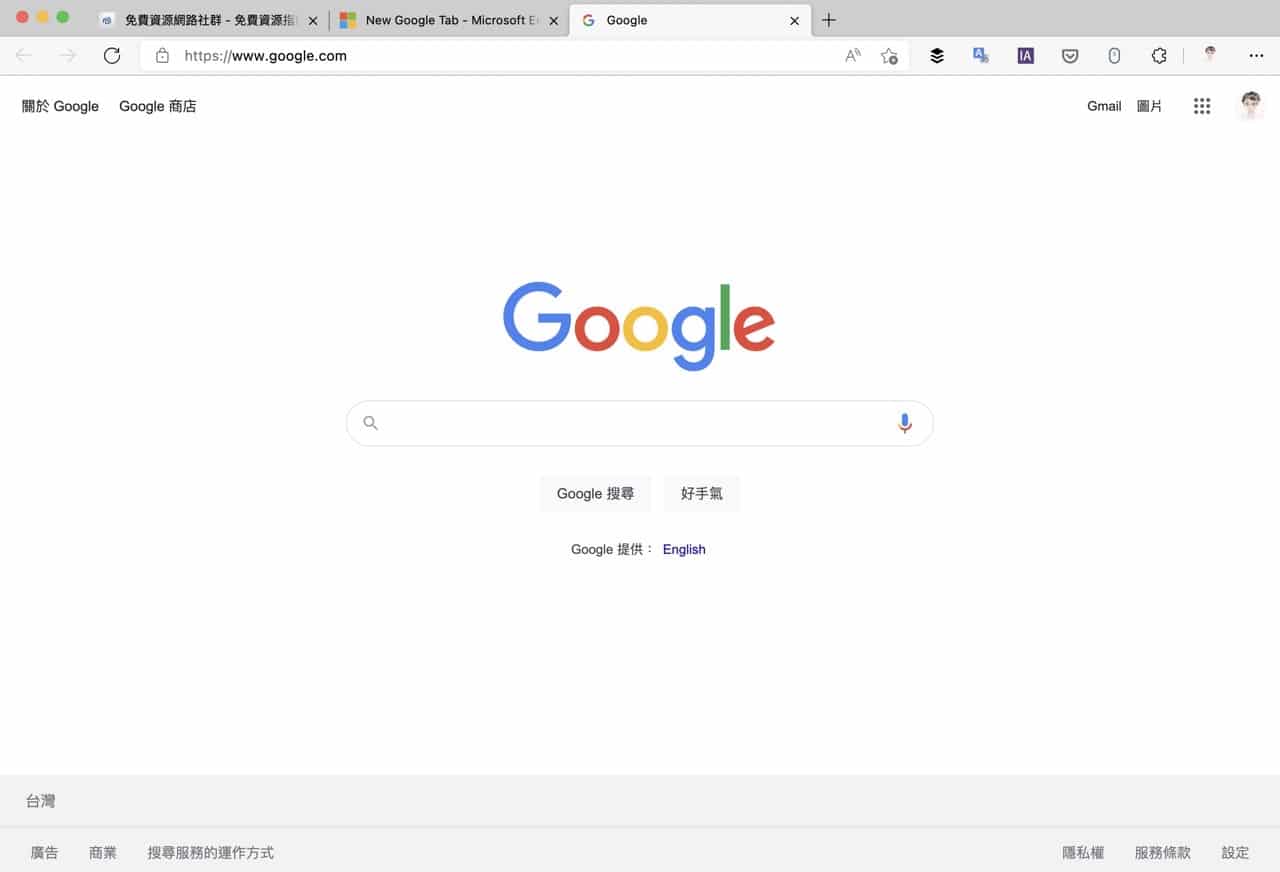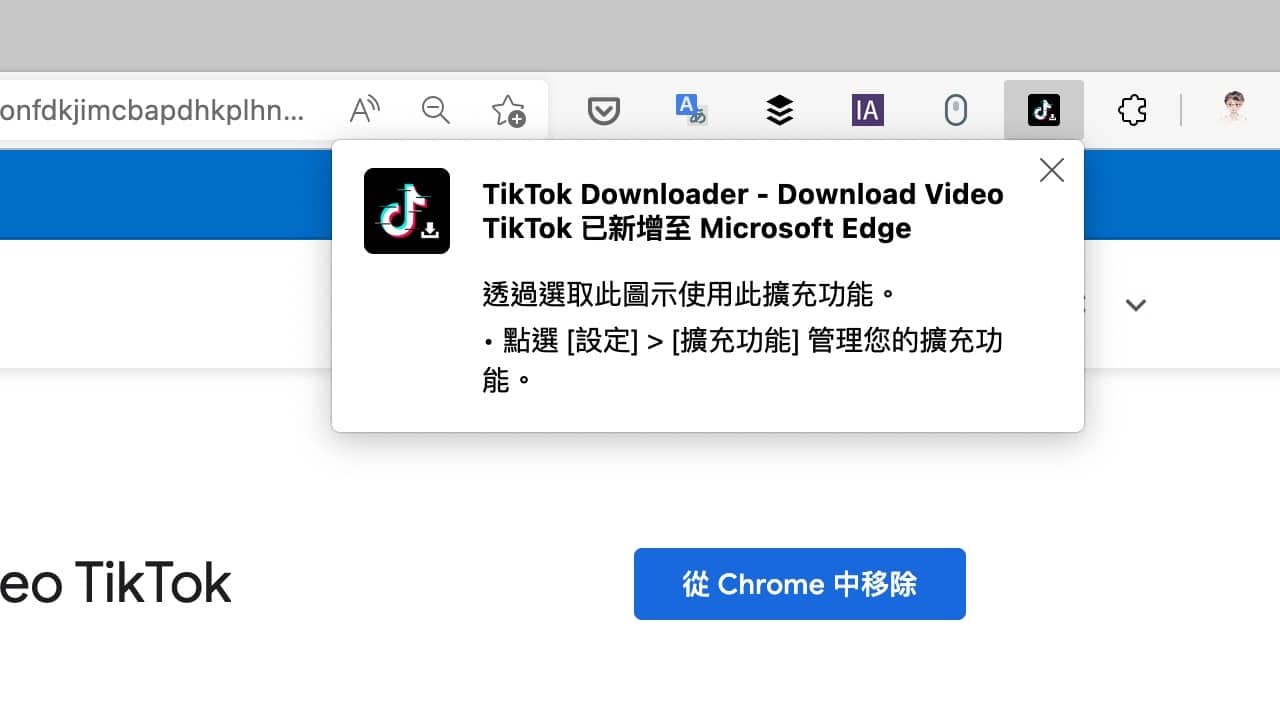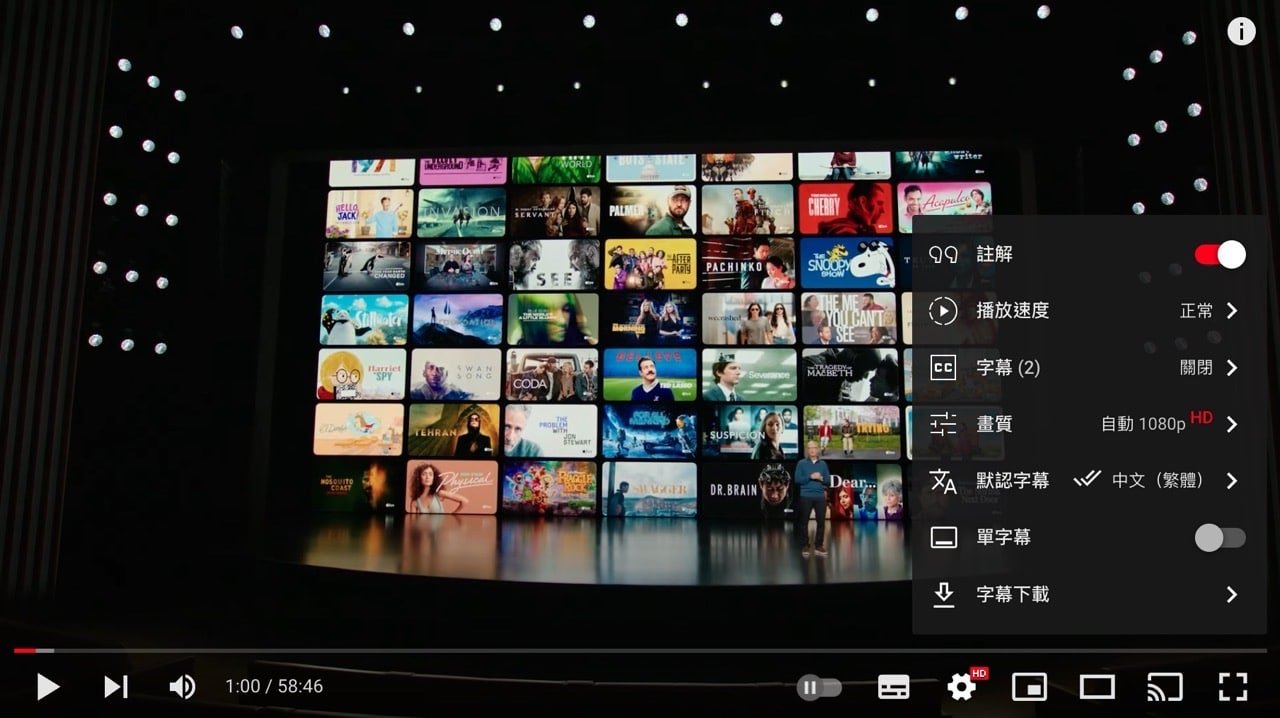之前寫過幾家大型 VPN 服務商基本使用教學,像是 PureVPN、Ivacy VPN、FlyVPN 和 ProtonVPN,對使用者來說這些服務都很安全、快速而且值得信賴,如果你只是短期使用,或有價格上的考量,也可以參考「以 Outline 搭配 DigitalOcean 架設 VPN 伺服器教學,每月最低 5 美元起」教學架設自己專用的 VPN 伺服器,不但更省錢還可依照自己的使用期間來隨時取消訂閱,不用受限於服務商綁定長期使用的價格,若單純只是需要 VPN 保護增加安全性 Cloudflare WARP 也是很推薦的選擇。